當(dāng)前位置:首頁 > 幫助中心 > 華為MateBook 14(i7-8565U)如何用u盤裝系統(tǒng)win10
華為MateBook 14(i7-8565U)如何用u盤裝系統(tǒng)win10
?????? 華為MateBook 14(i7-8565U)整體性能十分不錯(cuò),它采用了Intel Core i7-8565U(1.8GHz/L3 8M)處理器以及NVIDIA GeForce MX250獨(dú)立顯卡,數(shù)據(jù)處理能力和圖形處理能力都相當(dāng)出色,電腦運(yùn)行流暢。但是,很多人都不清楚這款電腦要怎么去重裝系統(tǒng)?所以小編為準(zhǔn)備了以下內(nèi)容,為大家講解一下華為MateBook 14(i7-8565U)如何用u盤裝系統(tǒng)win10。
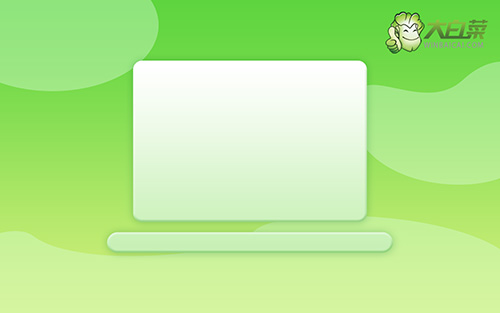
一、前期準(zhǔn)備
1、首先需要準(zhǔn)備8G的U盤,下載大白菜U盤啟動(dòng)盤制作工具最新版,并準(zhǔn)備好win10的鏡像系統(tǒng)和查詢?cè)撾娔X型號(hào)的U盤啟動(dòng)快捷鍵。
2、打開大白菜制作工具,點(diǎn)擊一鍵制作,完成U盤啟動(dòng)盤制作后,將鏡像系統(tǒng)復(fù)制到U盤啟動(dòng)盤中,或者保存在除系統(tǒng)盤外的其他分區(qū)中。
二、重裝操作流程
1、插入U(xiǎn)盤啟動(dòng)盤,重啟電腦,出現(xiàn)開機(jī)畫面時(shí)按下U盤啟動(dòng)快捷鍵,進(jìn)入開機(jī)首選項(xiàng)界面,將U盤設(shè)置為第一啟動(dòng)項(xiàng),最后回車進(jìn)入大白菜界面。

2、選擇【1】Win10X64PE(2G以上內(nèi)存),回車進(jìn)入大白菜PE桌面。
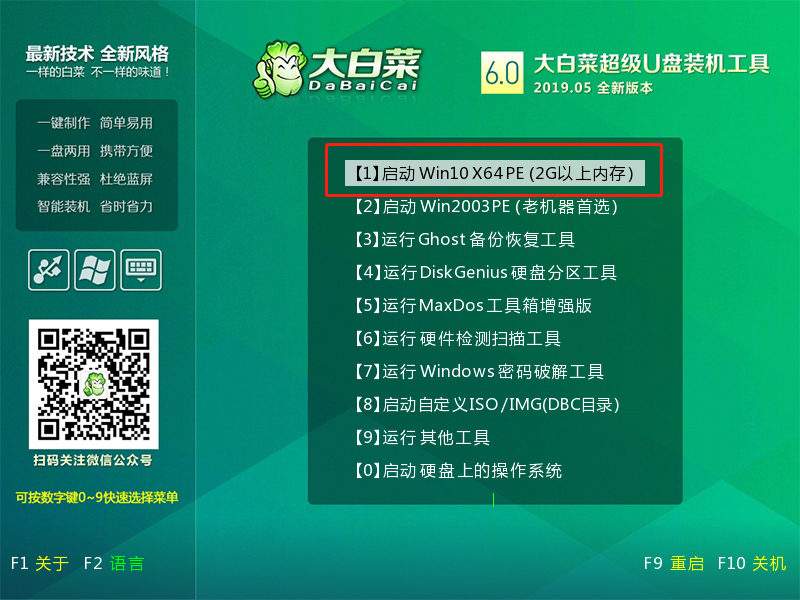
3、在桌面上找到并打開大白菜一鍵裝機(jī),進(jìn)入重裝界面后,選擇“安裝系統(tǒng)”,選擇已下載的win10鏡像系統(tǒng)作為“映像文件”,勾選安裝路徑為“C盤”,最后點(diǎn)擊“執(zhí)行”。
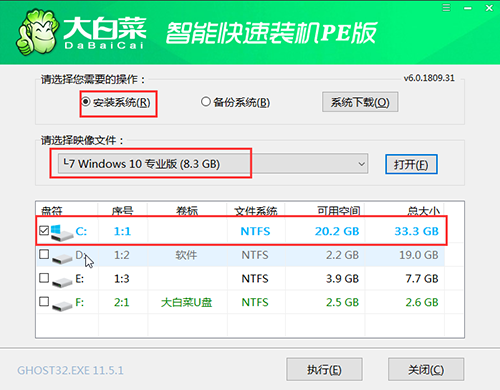
4、稍后彈出還原設(shè)置窗口,建議勾選“網(wǎng)卡驅(qū)動(dòng)”以及“USB驅(qū)動(dòng)”復(fù)選框,點(diǎn)擊“是”進(jìn)入下一步。
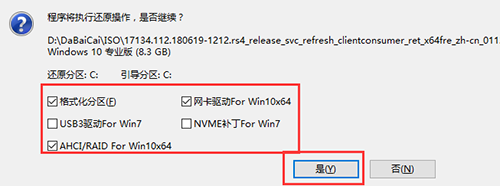
5、根據(jù)提示重啟后,拔出U盤,無需操作,等待電腦進(jìn)行系統(tǒng)部署階段,期間可能需要較長(zhǎng)的時(shí)間,直至成功進(jìn)入win10桌面,即表明重裝完成。

??????就這樣,我們完成了華為MateBook 14(i7-8565U)如何用u盤裝系統(tǒng)win10的全部操作了。其實(shí),重裝系統(tǒng)的方法很多,比如光盤、硬盤以及u盤。而u盤啟動(dòng)盤十分適合電腦新手使用,簡(jiǎn)單易操作。

